Dank Windows 10 ist es nun möglich, installierte Linux-Umgebungen zu exportieren. Dies geschieht durch das Erstellen einer TAR-Datei des Root-Dateisystems. Diese Datei kann anschließend auf anderen Rechnern importiert werden. Auf diese Weise lassen sich konfigurierte Systeme bequem zwischen verschiedenen Computern übertragen, mit anderen Nutzern teilen oder einfach als Backup speichern.
Funktionsweise
Die Import- und Exportfunktionen wurden mit dem Update vom Mai 2019, also Windows 10 Version 1903, eingeführt. Wenn dieses Update noch nicht installiert wurde, stehen diese Kommandozeilenoptionen nicht zur Verfügung.
Für diese Funktionalität werden lediglich zwei neue Optionen des Windows-Befehls wsl benötigt: –export und –import. Die Option –export exportiert das Root-Dateisystem einer Linux-Distribution in eine TAR-Datei, während –import das Root-Dateisystem aus einer TAR-Datei importiert.
Exportieren (Sichern) eines Linux-Systems
Der wsl-Befehl, bzw. wsl.exe, ist ein Windows-Befehl. Er muss in einer PowerShell- oder Eingabeaufforderungsumgebung ausgeführt werden, nicht innerhalb einer Windows-Subsystem für Linux-Umgebung. Eine solche Umgebung kann durch einen Rechtsklick auf die Startschaltfläche oder durch Drücken von Windows + x und anschließendes Klicken auf „Windows PowerShell“ geöffnet werden.
Um die installierten Distributionen aufzulisten, führen Sie folgenden Befehl aus:
wsl --list
Um nun das Dateisystem einer bestimmten Distribution in eine TAR-Datei zu exportieren, verwenden Sie diesen Befehl:
wsl --export distributionsname dateiname.tar
Um beispielsweise das Ubuntu 18.04-System in eine Datei namens ubuntu.tar zu exportieren, lautet der Befehl wie folgt:
wsl --export Ubuntu-18.04 ubuntu.tar
Es wurde nun eine TAR-Datei erstellt, die das Dateisystem der Linux-Distribution enthält. Die Größe der erzeugten Datei – basierend auf einem Standard Ubuntu 18.04 LTS-System – betrug 645 MB. Falls weitere Software in der Distribution installiert wurde, kann die Datei auch größer ausfallen.
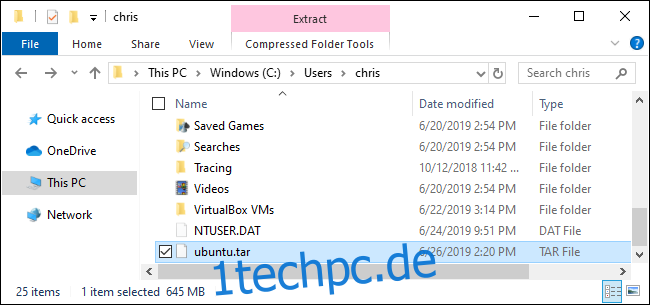
Importieren (Wiederherstellen) eines Linux-Systems
Zum Importieren einer auf diese Weise erstellten TAR-Datei kann der wsl-Befehl mit der Option –import genutzt werden. In einem PowerShell- oder Eingabeaufforderungsfenster führen Sie folgenden Befehl aus:
wsl --import distributionsname installationspfad dateiname.tar
Angenommen, Sie möchten eine Distribution aus einer TAR-Datei importieren, die sich unter C:UsersChrisubuntu.tar befindet, sie soll „Ubuntu-18.04“ heißen und unter C:UsersChrisubuntu gespeichert werden, dann lautet der Befehl:
wsl --import Ubuntu-18.04 C:UsersChrisubuntu C:UsersChrisubuntu.tar
Wenn Sie den Standard-Installationspfad von Windows beibehalten möchten, finden Sie diese in der Regel in einem eigenen Ordner unter C:UsersNAMEAppDataLocalPackages. Beispielsweise könnte Ubuntu dann unter C:UsersNAMEAppDataLocalPackagesUbuntu abgelegt werden.
Es ist wichtig zu beachten, dass die Dateien nicht direkt mit den Windows-Tools geändert werden sollten, egal wo der Installationspfad gewählt wurde. Stattdessen sollte der Zugriff auf die Dateien über den Datei-Explorer erfolgen.
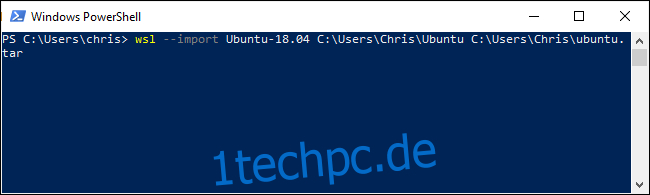
Deregistrieren (Löschen) eines Linux-Systems
Eine Distribution kann mit der Option –unregister zusammen mit dem Namen der Distribution deinstalliert werden. Dabei werden sämtliche Dateien der Linux-Distribution gelöscht.
Um alle installierten Distributionen anzuzeigen, verwenden Sie folgenden Befehl:
wsl --list
Anschließend kann die zu löschende Distribution angegeben werden:
wsl --unregister distributionsname
Wenn die zu löschende Distribution beispielsweise „Ubuntu-18.04“ heißt, würde der Befehl wie folgt lauten:
wsl --unregister Ubuntu-18.04
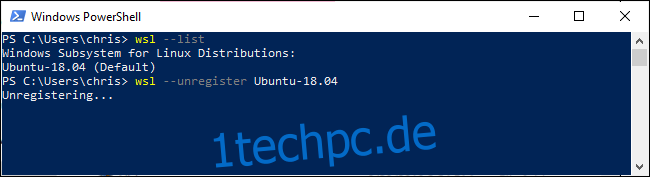
Diese Funktion ermöglicht es auch, installierte Distributionen schnell und einfach in einen anderen Ordner oder auf ein anderes Laufwerk zu verschieben. Dazu wird die Distribution zunächst in eine TAR-Datei exportiert, anschließend die Registrierung vom System aufgehoben und dann die TAR-Datei an einem neuen Speicherort auf dem System importiert.